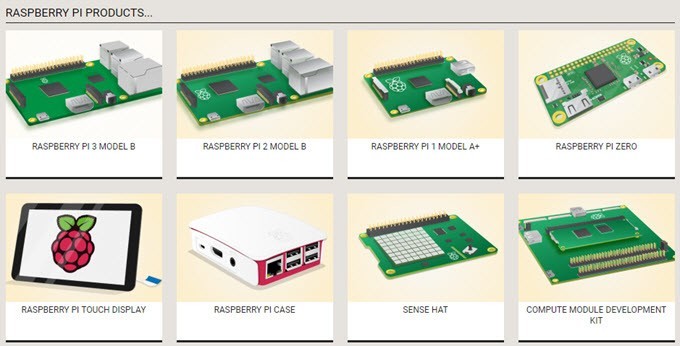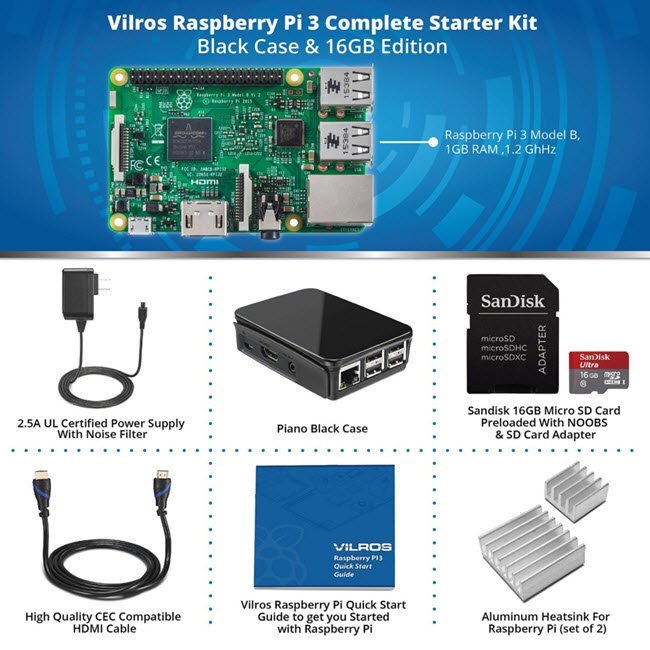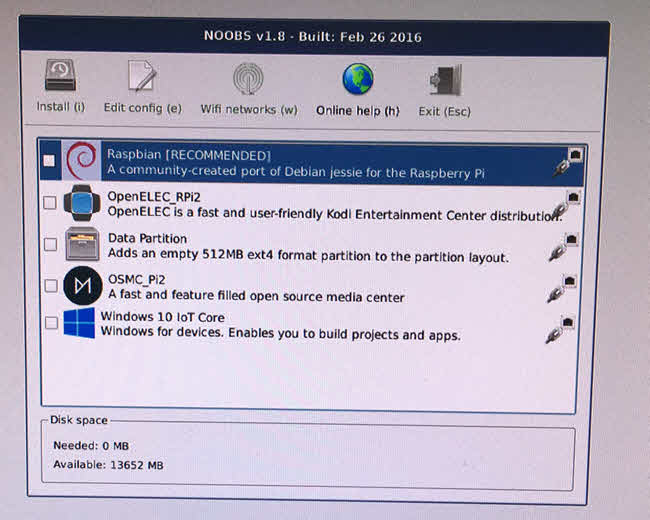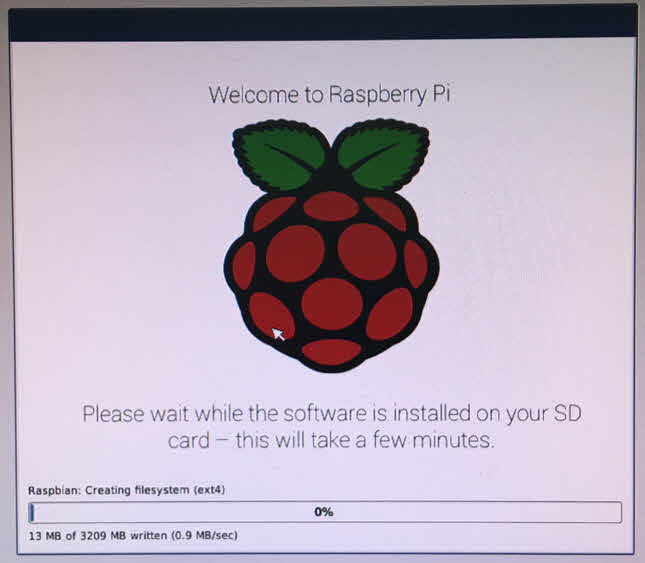إذا كنت مثلي ، فقد تكون قد سمعت عن Raspberry Pi وكيف يمكن استخدامها لإنشاء مشاريع DIY الخاصة بك مثل إعداد خادم وسائط منزلية أو التحكم في الروبوت أو مراقبة الطقس. إذا كنت ترغب في التلاعب بالأجهزة الإلكترونية ، فإن Raspberry Pi هي نقطة بداية رائعة للمستخدمين المبتدئين أو المتقدمين.
إذا كنت مهندسا كهربائيا ، فمن المحتمل أنك تعرف بالفعل ما الذي يجب أن تشتريه من نوع Raspberry Pi ، إذا كنت مهووسًا مثلي ، ولكنك لم تلهث أبدًا بأي شيء مثل Raspberry Pi أو Arduino ، فيمكن أن يكون الاختيار مربكًا بعض الشيء.
Raspberry Pi to Buy؟
لن تكون هذه مقارنة واسعة للنماذج لأن هناك بالفعل الكثير من المواقع التي غطت هذا الموضوع. بدلاً من ذلك ، سأعمل على تقسيمها إلى عبارات بسيطة للغاية. اعتبارًا من اليوم ، إذا نظرت إلى الحالة الرسمية موقع Raspberry Pi ، فلديك النماذج التالية:
الأحدث و منتج Raspberry Pi الأكثر قدرة هو Raspberry Pi 3 Model B ، الذي تم إصداره في فبراير من عام 2016. كان الطراز السابق هو Raspberry Pi 2 Model B ، الذي تم إصداره في فبراير عام 2015. هناك ثلاثة اختلافات فقط بين Pi 3 و Pi 2 Model B:
كل شيء آخر تمامًا ، بما في ذلك السعر! تم إصدار طراز Pi 1 Model A + في نوفمبر من عام 2014 ولا يزال يُستخدم لأنه جهاز منخفض الطاقة للغاية ، وهو شرط لبعض أنواع المشروعات. تتوجه كل من Raspberry Pi Zero و Sense Hat و Compute Module إلى التطبيقات الصناعية أو الهواة المتقدّمين.
لذا ، في رأيي ، إذا كنت جديدًا في مشاريع Raspberry Pi و DIY بشكل عام ، فإن أفضل خيار هو Raspberry Pi 3 Model B لأنه يكلف نفس تكلفة Pi 2 Model B ، لكنه أسرع بكثير ولديه المزيد من التكنولوجيا على اللوحة.
كما أنه الأسهل للبدء من حيث الإعداد وسهولة الاستخدام. تكلفة اللوحة نفسها تبلغ 35 دولارًا ، ولكنها فقط لوحة ، ولا شيء آخر ، ولا حتى مصدر طاقة.
Raspberry Pi Kit vs No Kit
مرة أخرى ، إذا كنت تعرف ما القيام به ، قد يكون شراء لوحة كل ما تحتاجه. ومع ذلك ، إذا لم يكن لديك أي فكرة عن كيفية البدء مع إحدى هذه اللوحات ، مثلي ، فقد يكون من المفيد إنفاق بعض المال الإضافي وشراء مجموعة.
الآن إذا كنت تبحث عن أدوات Raspberry Pi 3 عبر الإنترنت ، ستحصل على مجموعة من النتائج تتراوح من 60 دولارًا إلى 150 دولارًا. ذلك لأن هناك كل شيء بداية من مجموعة بداية إلى طقم مركز الوسائط إلى طقم الكاميرا إلى طقم الطقس. إذاً ، أي واحد يجب أن تشتريه؟
حسناً ، إذا كنت ترغب في إنفاق أقل قدر من المال وليس لديك أي فكرة عن نوع المشروع الذي تريد أن تبدأ ، عندها أقترح شراء مجموعة بداية فقط. جميع مجموعات المبتدئين تأتي إلى حد كبير مع نفس الأجزاء الأساسية:
بعد ذلك ، يعتمد الأمر فعلاً على المبدئ مجموعة أو حزمة. بعضها أغلى ثمناً ، وتأتي مع مجموعة كاملة من الأجزاء الأخرى مثل أسلاك التوصيل أو أسلاك التوصيل. إذا كنت تخطط لشراء مجموعة ، فإليك أربع توصيات من أرخص إلى أغلى:
بالنسبة لي ، انتهى بي الأمر بالذهاب إلى مجموعة Vilros Starter Kit لأنها تضمنت أيضًا كابل HDMI ذي جودة جيدة واثنين من أحواض الألومنيوم الحرارية.
كيفية إعداد نموذج Raspberry Pi 3 Model B
بمجرد الحصول على المجموعة الخاصة بك ، دعونا نمضي قدمًا ونقوم بإعداده. أولاً ، افتح الحزمة وأخرج جميع المحتويات. إليك حزمة المبتدئين الخاصة بي مع اللوحة والملحقات.
أول شيء نرغب في القيام به هو تثبيت الحزمتين الحراريتين على جهاز Pi 3 مجلس. لاحظ أنه ليس من الضروري استخدام أحواض الحرارة وأن الكثير من المجموعات لا تتضمنها حتى. ومع ذلك ، إذا كنت تخطط لإبقاء لوحة التشغيل قيد التشغيل لفترات طويلة من الوقت أثناء إجراء مهام مكثفة لوحدة المعالجة المركزية أو الرسوم البيانية ، فإن أحواض الحرارة ستقلل من فرصة ارتفاع درجة حرارة اللوح.
أعلاه نظرة عن قرب على لوحة Pi 3. لتثبيت أحواض الحرارة ، قم فقط بتقشير الشريط الموجود في الأسفل وألصقها وفقًا للتعليمات المقدمة. للرجوع إلى ذلك ، إليك ما يبدو عليه لوحى مع تثبيت البالوعات الحرارية.
بعد ذلك ، يجب إخراج بطاقة microSD و أدخله في الفتحة ، الموجودة على الجزء السفلي من اللوحة على الجانب الآخر من منافذ USB و Ethernet. إنها فتحة صغيرة ، لذا كن حذرًا عند إدخال البطاقة.
بعد ذلك ، نحتاج إلى وضع Pi 3 في العلبة المتوفرة. اعتمادا على نوع العلبة التي تأتي مع الطقم الخاص بك ، فإن التعليمات ستكون عادة في وثيقة منفصلة. في حالتي مع حاوية Vilros ، اضطررت إلى فتحه ثم أدخل اللوحة في القسم السفلي كما هو موضح أدناه.
بعد ذلك ، وضعت على الجانبين ثم غطاء في الأعلى. بمجرد أن يصبح اللوح الخاص بك بأمان في العلبة ، يمكننا البدء في توصيل الكابلات به. توجد في الأساس خمسة أشياء تحتاج إلى التوصيل: لوحة مفاتيح USB ، أو ماوس USB ، أو كبل HDMI ، أو Wi-Fi أو Ethernet وكابل الطاقة. تجدر الإشارة إلى أنه إذا كان لديك بطاقة SD مع NOOBS ، فلا يلزمك أن تكون متصلاً بالإنترنت حقًا.
فما هو NOOBS؟ إنها تعني New Out Of Box Software ، وهي تجعل من تثبيت نظام التشغيل على جهاز Pi 3 أمرًا سهلاً للغاية. سأتحدث عن ذلك قريبا. أولاً ، يوجد جهاز Pi 3 متصل وجاهز للتشغيل.
لاحظ أنه بمجرد توصيل الطاقة ، سيقوم جهاز Pi 3 تشغيل على الفور ، لذلك تأكد من القيام بذلك الأخير. تأكد أيضًا من ضبط الشاشة على إدخال HDMI الصحيح. إذا لم يكن لوحك مكسورًا أو تالفًا ، يجب أن تشاهد شاشة NOOBS التالية بعد لحظات قليلة.
لديك عدة خيارات عندما يتعلق الأمر بتركيب نظام تشغيل على جهاز Pi 3. Raspbian هو نظام تشغيل Linux مبني على Debian ، لكن تم تحسينه فطيرة التوت. Kodi Entertainment Center هو برنامج مفتوح المصدر لبرمجيات المسرح المنزلي و OSMC هو مركز إعلامي مفتوح المصدر. إذا كنت تريد استخدام جهاز Pi 3 الجديد كمربع بث وسائط صغير متصل بتلفاز HDTV ، فاختر إما أحدهما.
الشيء الجميل في NOOBS هو أنه يظل على بطاقة SD حتى بعدك تثبيت نظام التشغيل. عند تشغيل جهاز Pi ، اضغط مع الاستمرار على المفتاح SHIFT لإظهار قائمة NOOBS مرة أخرى. يمكنك بسهولة تثبيت نظام تشغيل آخر وقتما تشاء. لذا لا تتردد في اختبار الأشياء ولا تقلق بشأن اتخاذ خيار خاطئ في البداية.
في حالتي ، أريد أن أحاول في نهاية المطاف برمجة برنامج Pi الخاص بي ، لذلك قمت بتثبيت Raspbian ، على الرغم من أنك تستطيع تثبيت Windows 10 IoT Core أيضًا ، إذا كنت من مستخدمي Windows.
قد يستغرق الأمر بعض الوقت حتى يتم تثبيت نظام التشغيل بسبب سرعة نقل البيانات. بمجرد اكتمال العملية ، سيقوم الجهاز بإعادة التشغيل والبدء في نظام التشغيل الذي قمت بتثبيته. كل شيء سار على المنصة وكنت على سطح المكتب Raspbian بعد حوالي 45 دقيقة من تشغيل جهاز Pi 3.
سطح المكتب بسيط جدًا سهل الاستخدام. يوجد زر يسمى القائمة يتيح لك استعراض التطبيقات المثبتة وتكوين الإعدادات. بجانب ذلك ، يوجد زر متصفح الويب وزر مدير الملفات والزر الطرفي. لقد كانت هذه المشاركة مقدمة ولم تكن تعني سوى تشغيلها وتشغيلها من خلال Pi 3. ستغطي مشاركات Future مواضيع أكثر تقدمًا بينما أستكشفها بنفسي! إذا كان لديك أي أسئلة ، فلا تتردد في التعليق. استمتع!